Qu’est-ce qu’un anneau rouge Alexa et comment y remédier
Amazon Echo facilite le dépannage de votre appareil en associant des lumières de couleur primaire à des problèmes potentiels. Bien qu'un feu rouge puisse sembler être la pire situation possible, il est en fait beaucoup plus facile à réparer que vous ne le pensez.
Voici ce que signifie l'anneau lumineux rouge et comment le faire disparaître pour que vous puissiez continuer à utiliser votre Echo comme d'habitude.
Pourquoi mon Alexa a-t-elle un anneau rouge?
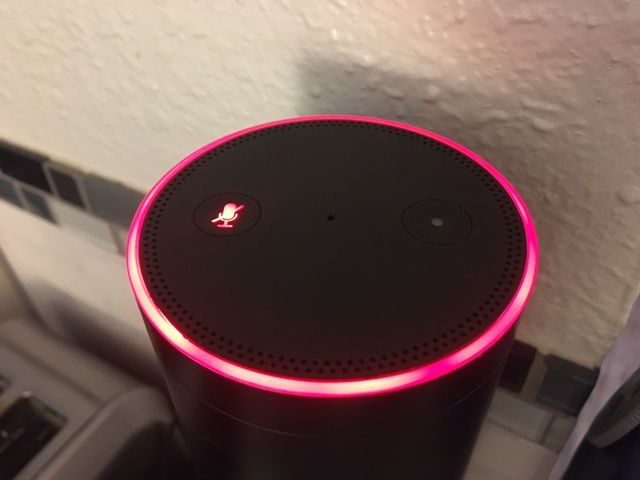
Tout Amazon Echo affichera des couleurs différentes s'il a des problèmes de fonctionnement. Chaque couleur signifie quelque chose de différent.
Lorsque vous voyez un anneau rouge sur votre Amazon Echo, cela signifie peut-être que le microphone a été désactivé. Alexa ne peut plus écouter vos commandes tant que le microphone n'a pas été réactivé.
Si vous utilisez Amazon Echo Show, la barre lumineuse rouge peut également indiquer qu'il y a un problème avec la connexion de votre caméra.
Une lumière rouge apparaîtra parce que vous avez accidentellement appuyé sur le bouton du microphone de votre Echo et désactivé la fonction. Il peut également y avoir un problème avec votre connexion Internet ou votre appareil.
Comment réparer votre anneau rouge Alexa
Il existe plusieurs méthodes pour dépanner votre anneau lumineux rouge en fonction du problème potentiel. Parcourez les méthodes une par une pour éliminer les possibilités de faire fonctionner à nouveau un Amazon Echo.
Activez votre microphone écho
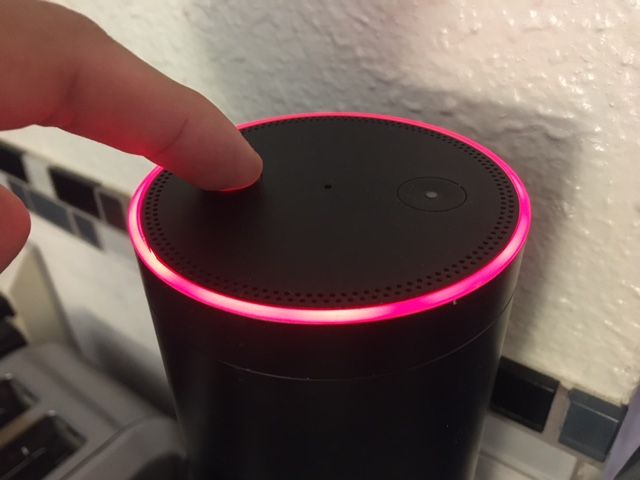
C'est une solution facile pour configurer votre microphone avec votre Amazon Echo. Un bouton de microphone est situé en haut de l'écho sur lequel vous pouvez appuyer pour activer et désactiver la fonction.
Appuyez simplement sur le bouton et le voyant rouge de votre appareil Alexa s'éteindra automatiquement. Alexa devrait pouvoir entendre vos commandes, mais si cela ne fonctionne pas, réinitialisez l'appareil.
Réinitialisez votre Amazon Echo
Comme il existe une grande variété d'appareils Amazon Echo, la procédure de réinitialisation d'usine pour chacun est un peu différente. Mais la bonne nouvelle est que vous pouvez également réinitialiser les paramètres d'usine à l'aide de l'application Amazon Alexa pour iOS ou Android .
- Ouvrez l'application Alexa
- Sélectionnez Appareils dans la barre inférieure
- Choisissez Echo et Alexa
- Sélectionnez le nom de votre appareil Echo, puis faites défiler jusqu'à Réinitialisation d'usine
Le voyant orange sur votre Amazon Echo signifie que votre commande de réinitialisation d'usine a été acceptée et qu'Alexa passe par le processus de réinitialisation.
Une fois que le voyant orange s'éteint et s'allume, l'appareil s'est réinitialisé et est en mode de configuration. Suivez le processus de configuration comme d'habitude et votre appareil devrait être de retour en état de fonctionnement.
Mettez à jour votre Alexa Amazon Echo
Certains problèmes ou bogues peuvent ne pas être résolus dans les versions précédentes du logiciel. Cela peut entraîner l'allumage de votre lumière rouge sans raison.
En mettant à jour votre version d'Alexa, vous vous débarrasserez de tout problème technique pour, espérons-le, vous débarrasser de la lumière annulaire rouge. Voici comment:
- Ouvrez l'application Alexa
- Allez dans les paramètres
- Sélectionnez l' option Appareil> À propos de
- Choisissez la dernière version du logiciel
Connecter Alexa au Wi-Fi
Si votre connexion Internet est coupée ou fonctionne lentement, Alexa aura du mal à entendre vos commandes et peut afficher l'anneau lumineux rouge.
Vérifiez la puissance de la connexion de votre routeur ou essayez de visiter un site Web sur votre téléphone pour voir à quelle vitesse il se charge.
Réinitialisez votre routeur si vous rencontrez des difficultés pour voir si c'est la raison de votre anneau lumineux rouge Alexa.
Réparer l'anneau rouge d'Alexa
Si votre appareil Alexa affiche un anneau lumineux rouge, il est probable que votre microphone ait été désactivé. Vous pouvez simplement les réactiver en utilisant le dessus de l'appareil ou le réinitialiser aux paramètres d'usine pour revenir aux paramètres d'usine d'origine. Mais il existe un certain nombre d'autres moyens potentiels de résoudre le problème
Si vous utilisez toujours Amazon Echo standard, vous pouvez envisager de passer à Amazon Echo Show pour rencontrer moins de problèmes.
